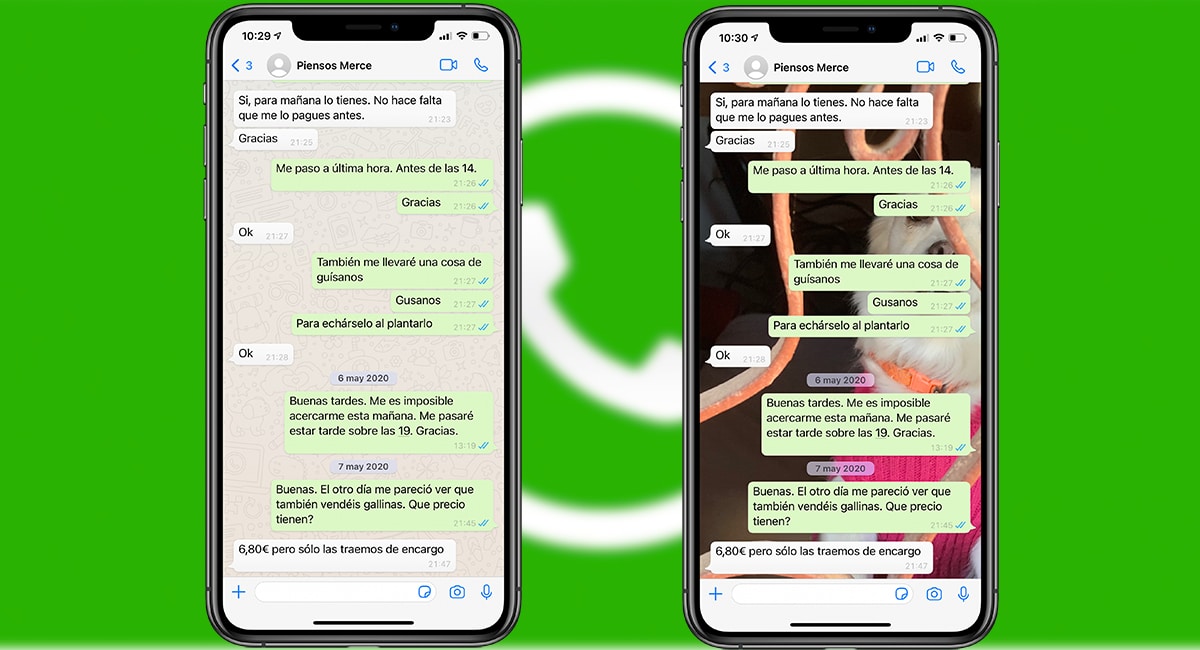
WhatsAppi pole kunagi kirjeldatud kui üht rakendust rohkem võimalusi pakub kui on vaja selle kohandada. Ka uute funktsioonide pakkumise osas, kuna see on peamiselt pühendatud toimiva ja kopeerimisele mola teistest rakendustest (peamiselt Telegram), mis tähendab, et disainiosakonda pole olemas, nagu seda pole ka Facebookis ega Instagramis.
Mõni kuu tagasi värskendati WhatsAppi, et lisada ajutised sõnumid, sõnumid, mis kaovad 7 päeva pärast. Sama värskendus lisas ka uue funktsiooni, mis on sarnane Telegrami pakutava funktsiooniga, mis võimaldab meil seda teha kasutage meie seadmest mis tahes pilti vestluse taustana. Kui soovite teada, kuidas kasutada mis tahes pilti WhatsAppis toimuva vestluse taustana, kutsun teid üles jätkama lugemist.
Esimene asi, mida peaksime teadma, on see, et meie vestluste natiivse WhatsAppi tausta asendamine on saadaval olev funktsioon nii üksikute kui ka grupivestlustena. Teine asi, mida me peaksime teadma, on see, et meie näidatavad pildid näidatakse ainult meie vestluses, mitte kunagi teiste inimeste vestluses. Kui oleme need kaks punkti selgeks saanud, alustame selgitusest.
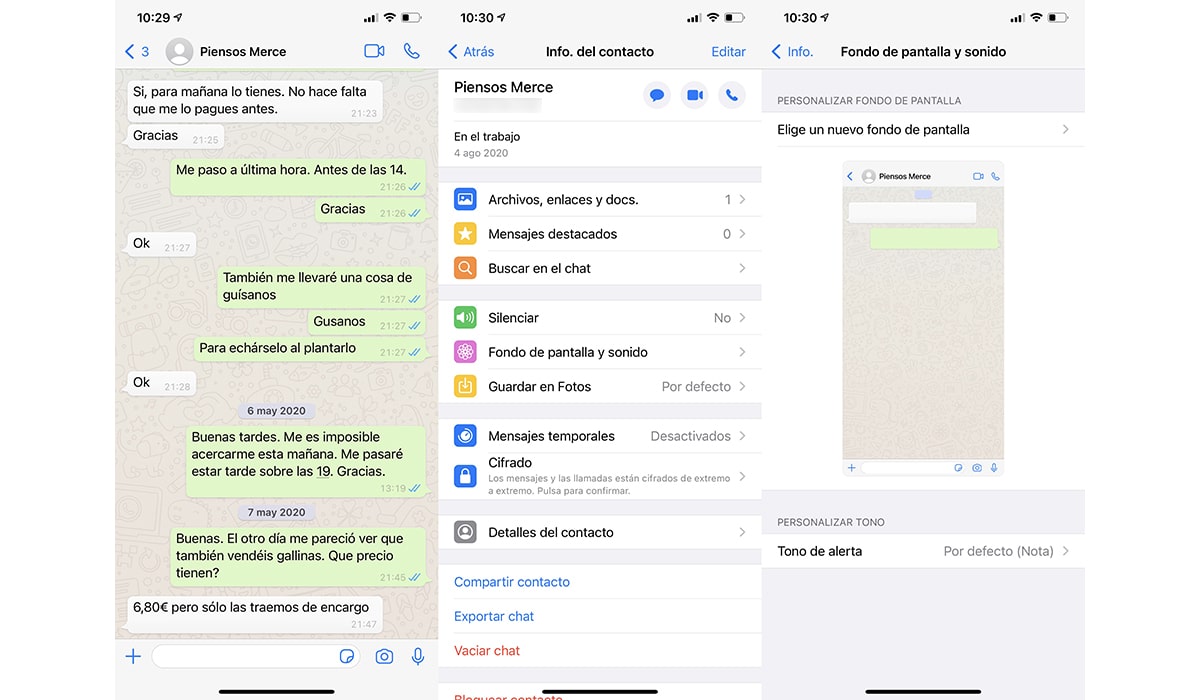
- Kui oleme WhatsAppi avanud, läheme vestlus, kuhu soovime lisada pildi mille oleme salvestanud rakendusse Photos.
- Järgmisena klõpsake suvandite kasutamiseks inimese või rühma nimel ja klõpsake nuppu Tapeet ja heli.
- Järgmiseks vajutame Valige uus taustpilt.
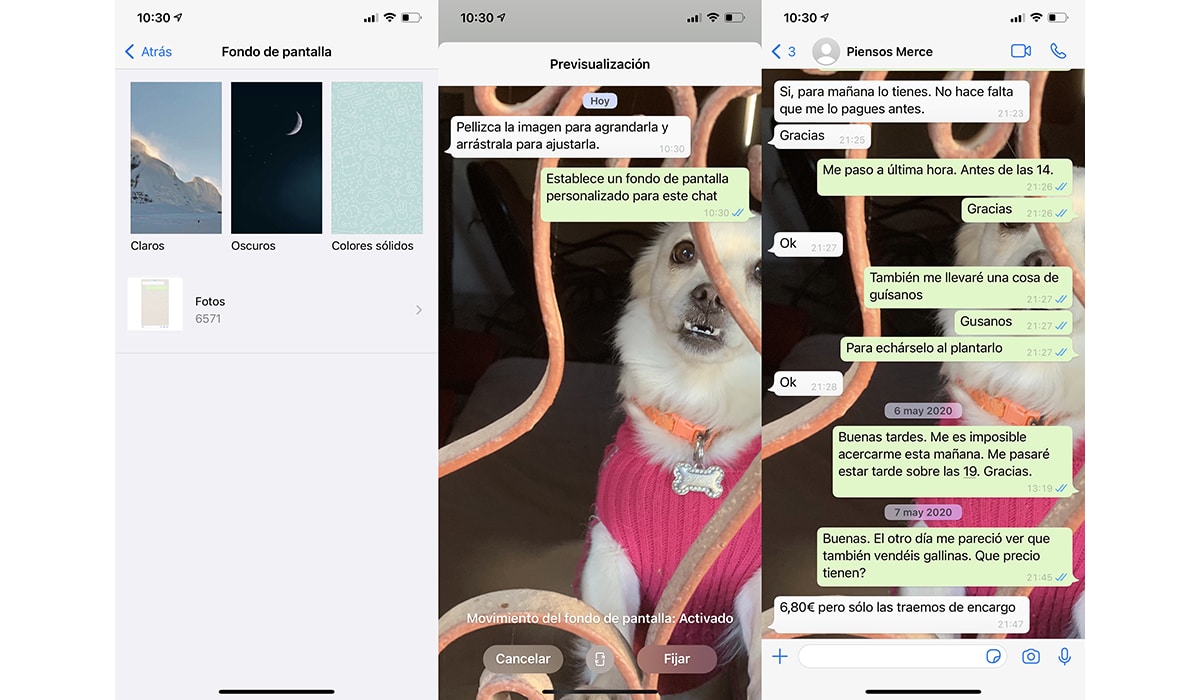
- Allpool kuvatud aknas saame valida värve Heledad, tumedad ja tahked värvid. Kohe lõpus kuvatakse rakendusepiltide lisamise võimalus pildid.
- Sellel suvandil klõpsates peame lihtsalt valima, millist fotot soovime kuvada, ja klõpsake sellel Kinnitage.
